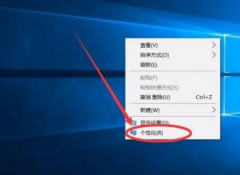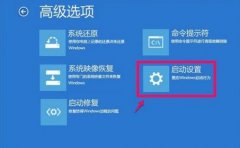Win10系统怎么开启清空回收站提示音?Win10系统开启清空回收站提示音的方法
时间:2021-10-04 来源:下载群
我们在使用电脑的过程中,常常会将一些不用的文件放在回收站里,为了给电脑磁盘腾出更多的空间,就会对回收站里面的文件进行清理。在清理回收站文件的时候,我们可以开启清空回收站提示音功能。
方法步骤如下
1、首先打开电脑,我们在电脑桌面上的空白处右击鼠标打开一个下拉框,我们在下拉框中选择“个性化”选项。
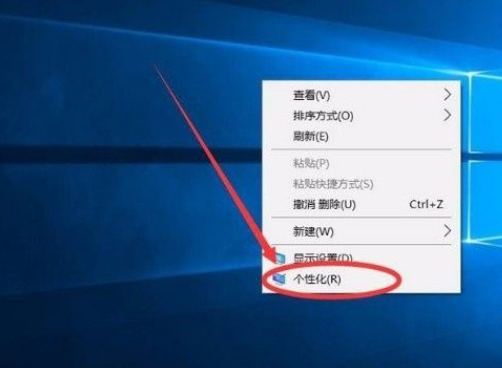
2、接着界面上就会出现一个个性化页面,我们在页面左侧找到“主题”选项,点击这个选项就可以了。
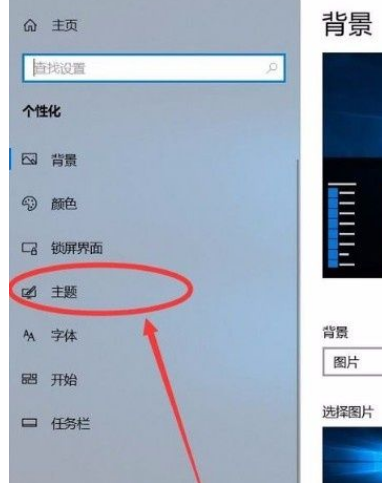
3、然后就可以看到下图所示的界面,我们在界面上找到“声音”选项,点击它即可进行下一步操作。
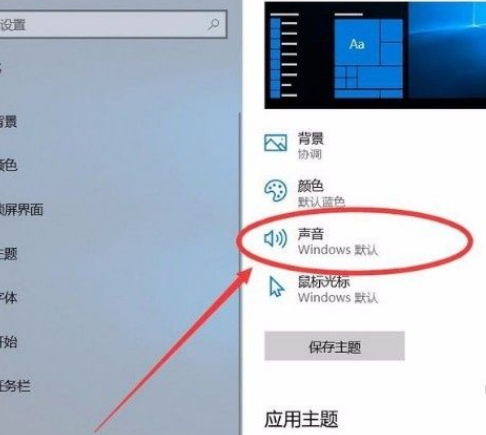
4、接下来界面上就会出现一个声音对话框,我们在对话框中找到“程序事件”一栏,在该栏下方找到“清空回收站”并点击即可。
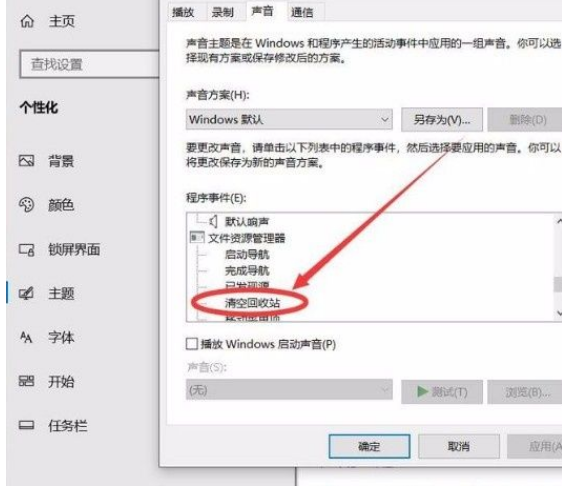
5、紧接着在对话框的左下角找到“声音”选项,我们点击该选项下方的下拉按钮,就可以打开一个下拉框。
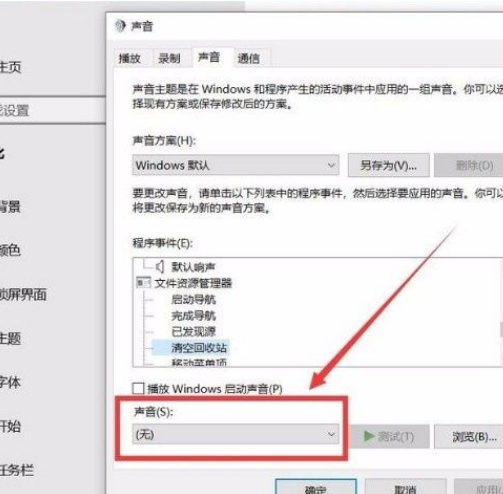
6、最后在下拉框中可以看到很多的声音选项,我们根据自己的需要选择提示声音,再点击对话框底部的“确定”按钮,即可完成全部的操作。
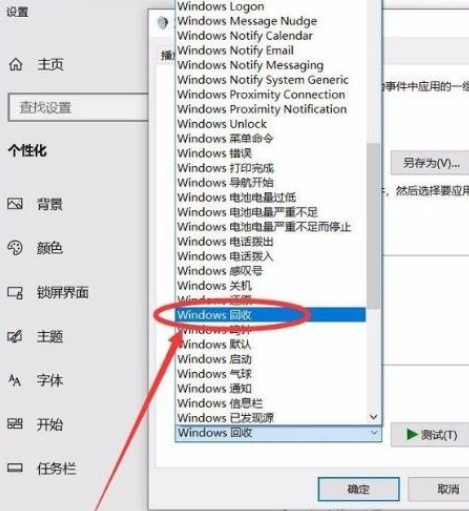
以上就是小编给大家整理的win10系统开启清空回收站提示音的具体操作方法,方法简单易懂,有需要的朋友可以看一看,希望这篇教程对大家有所帮助。
相关信息
-
-
2021/10/04
Win10系统如何设置动态锁?Win10动态锁设置教程 -
2021/10/04
Win10系统怎么开启清空回收站提示音?Win10系统开启清空回收站提示音的方法 -
2021/10/04
Win10更新失败无法进入桌面怎么办?Win10更新失败无法进入桌面的解决方法
-
-
Win10自带的杀毒软件好用吗?Win10系统要不要另外安装杀毒软件?
我们都知道电脑安装系统后要安装杀毒软件,这要可以防止病毒的入侵和一些漏洞的侵袭。那Win10自带的杀毒软件好用吗?Win10系统要不要另外安装杀毒软件?接下来跟着小编一起了解一...
2021/10/04
-
Win10如何自定义分辨率?Win10自定义分辨率的方法
我们使用Win10系统的电脑经常会根据需要进行更改屏幕的刷新率,但是系统自带的分辨率选项无法满足自己的需求,那么Win10要如何自定义分辨率呢?下面就和小编一起来看看操作方法吧...
2021/10/04
系统教程栏目
栏目热门教程
- 1 Win10 KB5000808更新更新完之后电脑打印机打印时出现蓝屏错误代码怎么办?
- 2 Win10 20H2系统如何查看系统属性?
- 3 Win10相机打不开提示错误代码0xa00f4244的处理方法
- 4 Win10电脑没有外放声音怎么回事?Win10电脑没有外放声音的解决方法
- 5 Win10找不到声音输出设备怎么办?Win10找不到声音输出设备的解决方法
- 6 Win10系统网络和共享中心没有响应是什么原因?
- 7 Win10右下角的图标怎么全部显示出来?
- 8 Win10怎么清理电脑缓存垃圾文件夹?
- 9 Win10怎么设置儿童模式?
- 10 Win10怎么安装小爱同学UWP?安装小爱同学UWP需要的环境
人气教程排行
站长推荐
热门系统下载
- 1 番茄花园 GHOST WIN10 X64 完美体验版 V2020.04(64位)
- 2 番茄花园 GHOST XP SP3 极速装机版 V2013.12
- 3 雨林木风 GHOST WIN7 SP1 X64 极速体验版 V2018.08(64位)
- 4 电脑公司 GHOST WIN7 SP1 X64 极速体验版 V2017.12(64位)
- 5 电脑公司 GHOST WIN7 SP1 X64 经典优化版 V2015.03(64位)
- 6 深度技术 Ghost XP SP3 极速纯净版 v2011.12
- 7 技术员联盟 GHOST WIN7 SP1 X64 免激活旗舰版 V2019.07 (64位)
- 8 GHOST WIN8 X64 免激活专业版 V2017.03(64位)
- 9 番茄花园 GHOST WIN7 SP1 X64 官方旗舰版 V2016.07 (64位)
- 10 深度技术 GHOST WIN10 X86 正式装机版 V2020.02(32位)